
Bu yazı serimizde Zirve Bordro, Zirve Müşavir, Zirve Finansman ve Zirve Üretim programları içerisinde yer alan Bordro/Personel modülünün kullanımı hakkında bilgilendirme yapılacaktır. Modül anlatımı 7 sayfa üzerinden yapılacak olup diğer sayfalara aşağıdaki linklerden ulaşabilirsiniz.
1.Ayarlar, Personel Tanımlama ve Bordro Hazırlama
2.Fazla Mesai-İzin, Ödeme ve Avans
3.İcra – Nafaka – BES
4.Topu İşten Çıkış – Personel Kopyalama
5.Toplu Ücret Değişikliği – Bordro Yazdır
6.Bordro Personel e-İşten Çıkış, Bildirgeler, Raporlar
7.Bordro Personel Modülü 5746 Takip
Fazla Mesai Giriş Kayıtları Nasıl Oluşturulur?
Fazla mesai kayıtlarının girişini yapmak için Fazla Mesai Kayıtları butonuna tıklanmalıdır.
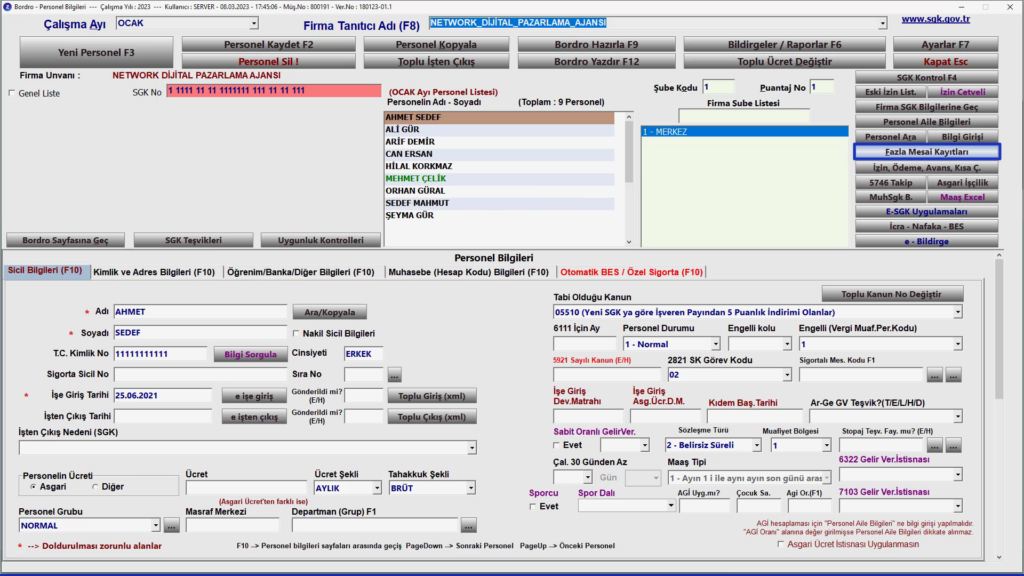
Mesaide kalan personeller için Mesai Günü alanından mesainin yapıldığı tarih seçilmelidir. Hafta içi mesaisine kalan personeller için 1. Fazla Mesai Saat alanını, hafta sonu mesaisine kalan personeller için 3. Fazla Mesai Saat alanını ve resmi, dini bayramlarda mesaiye kalan personeller için 2. Fazla Mesai Saat alanları doldurulmalıdır. Bu yazımızda firmada çalışan bütün personellerin 1 Ocak tarihinde 7,5 saat mesaiye kaldığı senaryo üzerinden örneklendirme yapılacaktır.
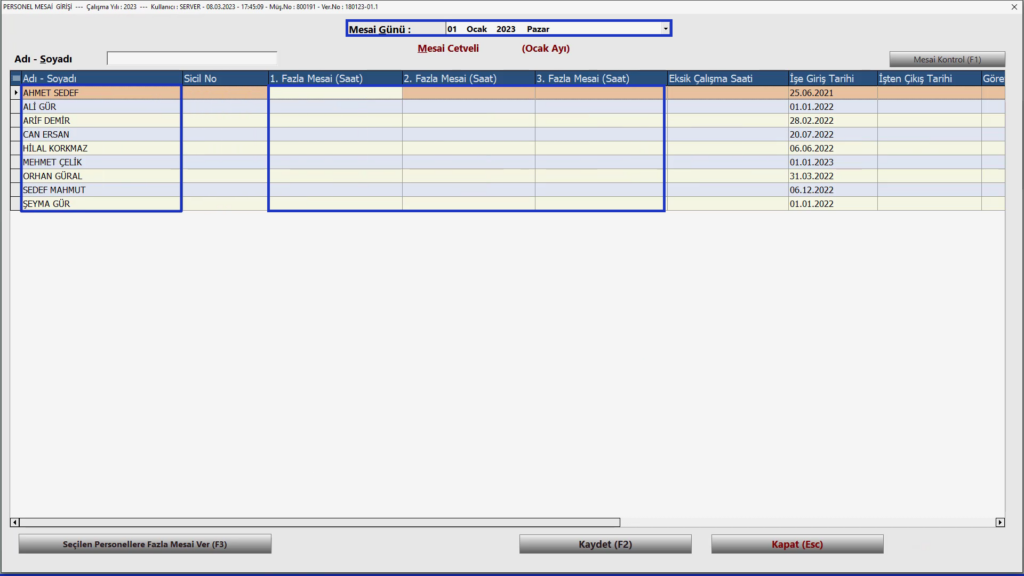
Ayrıca fazla mesai girişleri toplu olarak yapılabilir. Bunun için Seçilen Personellere Fazla Mesai Ver F3 butonuna tıklayarak Tüm Personelleri Seç kutucuğu işaretlenir, Mesai Tipi alanından 2. Fazla Mesai seçilir (1 Ocak resmî tatil olduğu için bu seçim yapılmıştır) ve Mesai Saati alanına 7,5 yazılır. Ardından sırasıyla Seçilen Personellere Fazla Mesai Ver F3 ve Kaydet F2 butonlarıyla fazla mesailer kaydedilir.
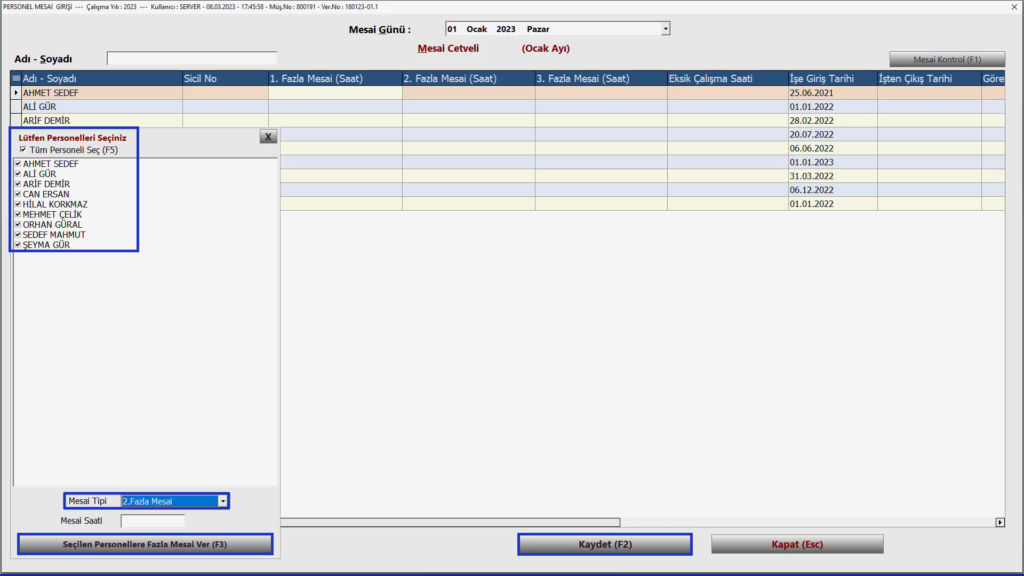
Ödeme, Kesinti ve Avansın Tanımlanması
Yazımızın bu bölümünde kasa tazminatı kesintisi ve avans ödemesi üzerinden örneklendirme yapılacaktır. Bu ödemelerin tanımlamasını yapabilmek için Ayarlar F7 butonuna tıklanır.
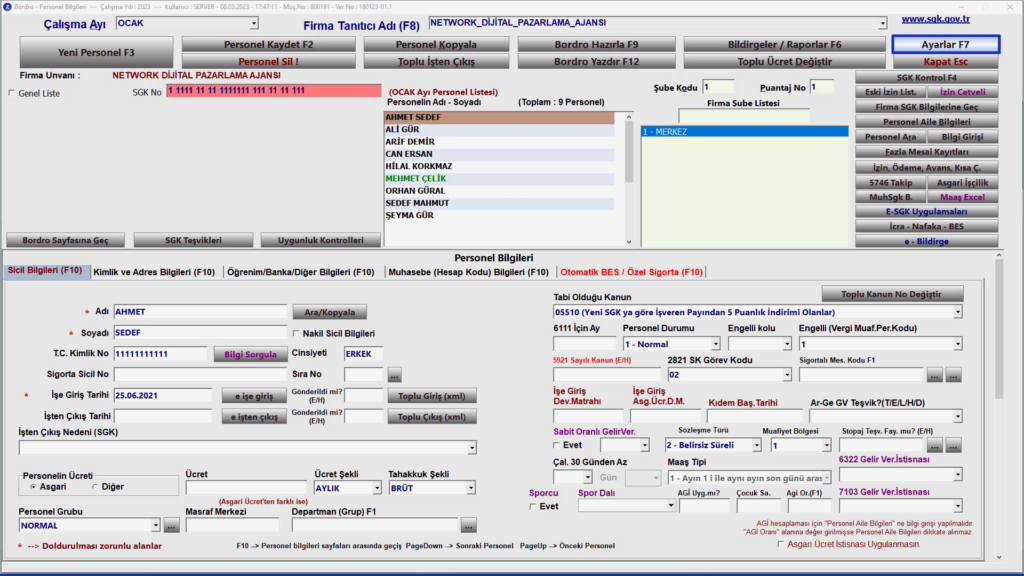
Açılan ekrandan Ek Kesinti Bilgileri alanına Kesinti Adı yazılmalıdır. Sigorta Matrahı, Gelir Vergisi Matrahı, Damga Vergisi Matrahı, İşçi Sigorta Prim Tutarı alanlarından Evet ya da Hayır seçeneklerinden bir tanesini tercih edilir. Kaydet F2 butonuyla ayarlar kaydedilir ve sayfadan çıkış yapılır.
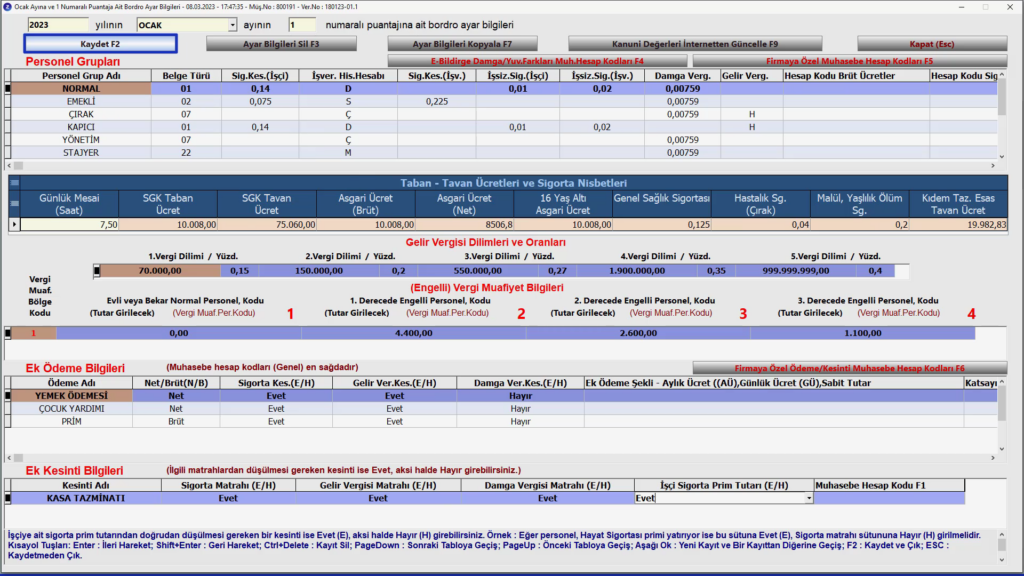
Ödeme, Kesinti ve Avansın Uygulanması
Personellere ait ek ödemeleri, ek kesintileri ve avans ödemelerini uygulamak için İzin, ödeme, Avans, Kısa Çalışma butonuna tıklanır.
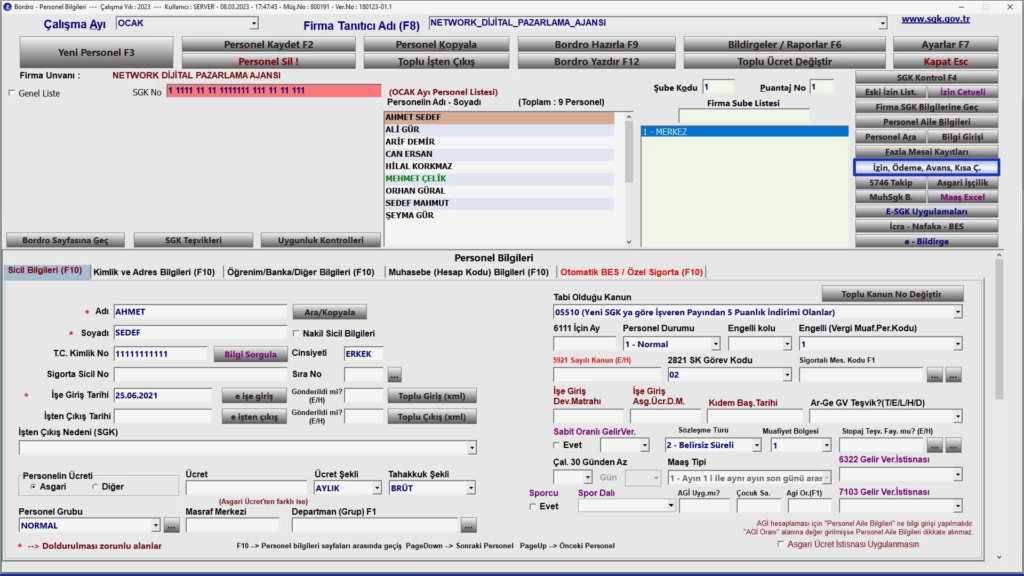
Açılan ekranda Personel seçimi yapılır ve Personel Ek Ödeme Cetveli bölümünden Ödeme Adı alanındayken klavyeden F1 tuşuna basılır.
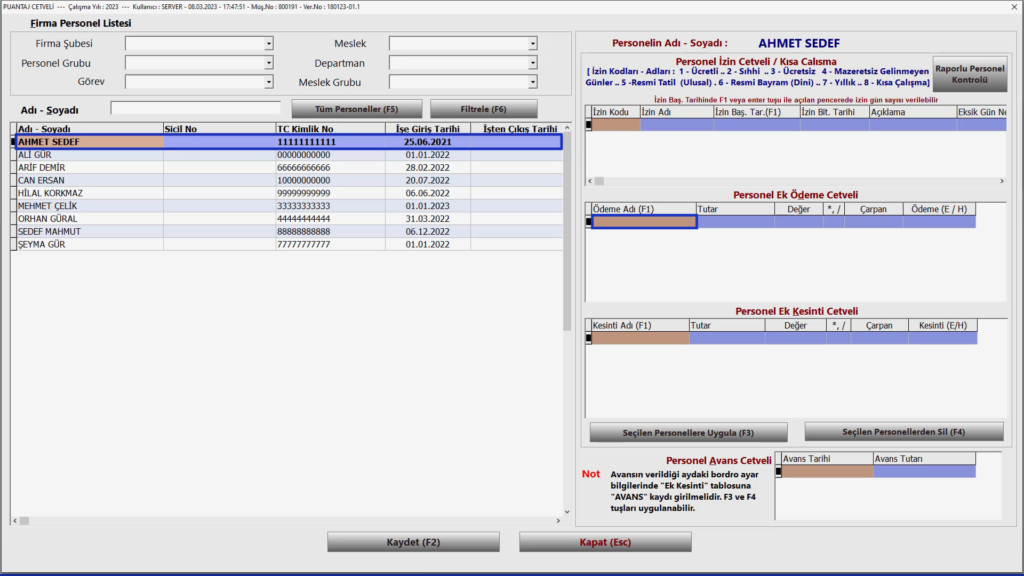
Prim seçilir. Ardından sırasıyla Aktar ve Kapat butonlarına tıklanır.
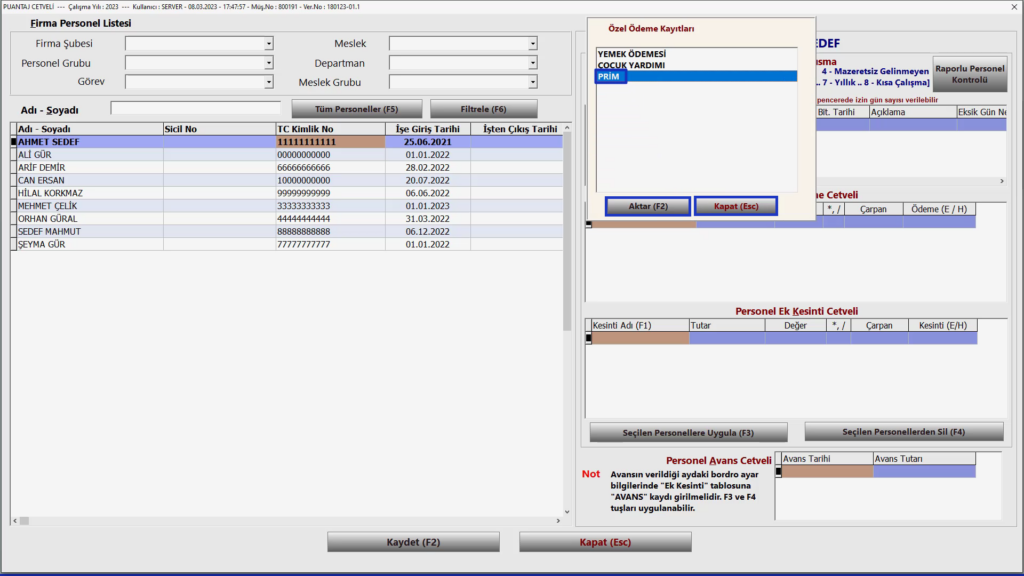
Sabit bir tutar belirteceği için Tutar alanına personele ödenecek prim tutarı (bu örnek için 2000 Türk lirası kullanılmıştır) yazılır. Eğer her çalışma günü için 100 Türk lirası olarak ödeme vermek isteseydi Değer alanına 100 Türk lirası ve Çarpan alanından ise ÇG -yani çalışma günü- seçimi yapması gerekir.

Eğer personellere toplu olarak prim ödemesi yapılacaksa Seçilen Personellere Uygula F3 butonuna tıklanmalıdır. Tüm Personelleri Seç F5 seçeneği işaretlenmeli ve tekrar Seçilen Personellere Uygula F3 butonuna tıklayarak işlem tamamlanır. Böylelikle Prim Ödemesi bütün personeller için tanımlanmış olacaktır.
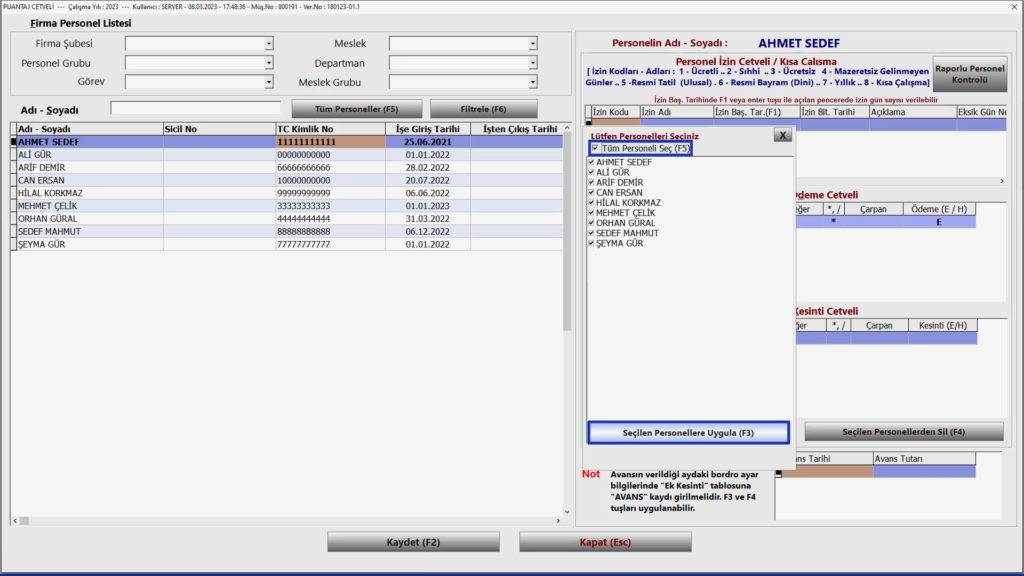
Kasa tazminatı kesintisini tanımlamak için personel seçimi yapılır ve Personel Ek Kesinti Cetveli bölümünden Kesinti Adı alanındayken klavyeden F1 tuşuna basılır.
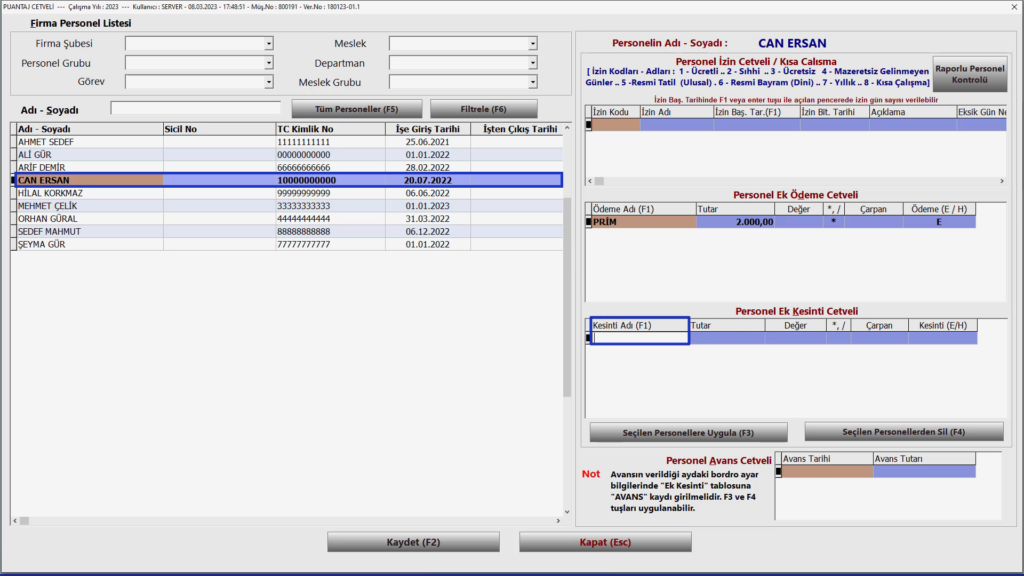
Kasa Tazminatı seçilir. Ardından Aktar ve Kapat butonlarına tıklanır.
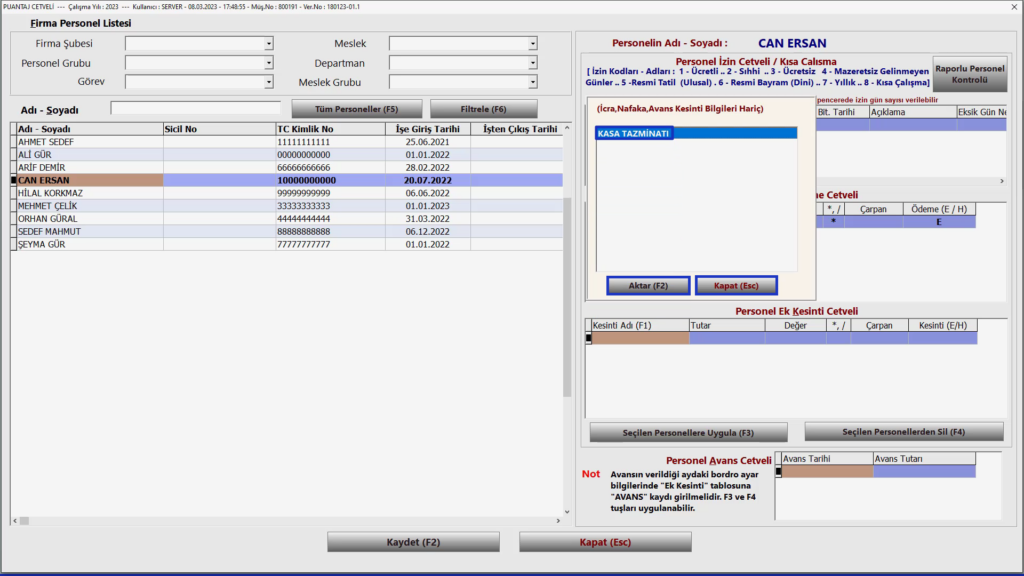
Sabit bir tutar belirteceği için Tutar alanına talep edilen miktar (bu örnekte 300 Türk lirası kullanılmıştır) yazılır. Eğer işlem birden fazla personel için yapılacaksa Seçilen Personellere Uygula F3 butonuna tıklanmalıdır. Tüm Personelleri Seç F5 seçeneği işaretlenmeli ve tekrar Seçilen Personellere Uygula F3 butonuna tıklayarak işlem tamamlanır.
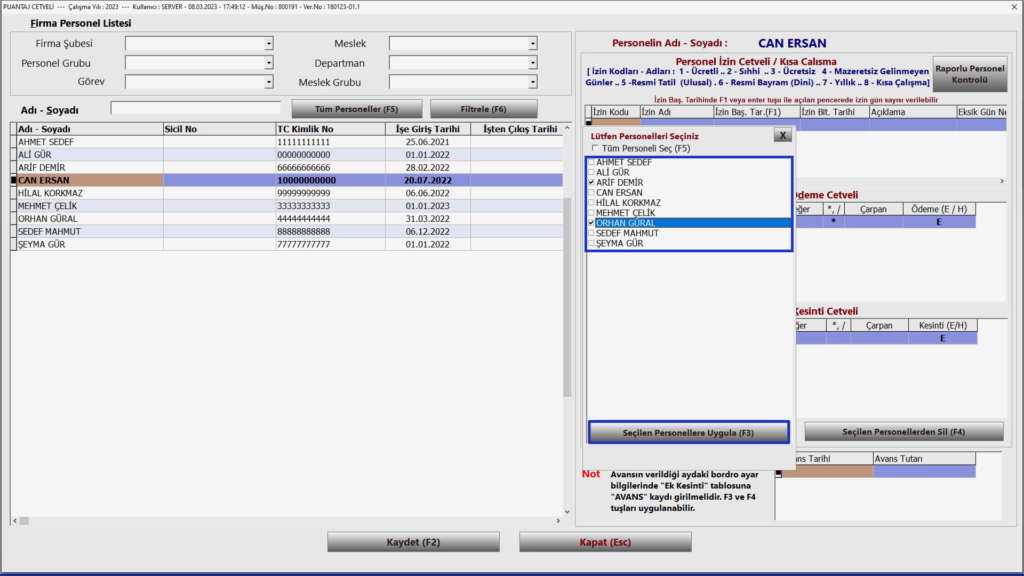
Avans kesintisi yapılacak personeller için öncelikle personel seçimi yapılmalıdır. Ardından Personel Avans Cetveli bölümünden sırasıyla Avans Tarihi ve Avans Tutarı yazılır.
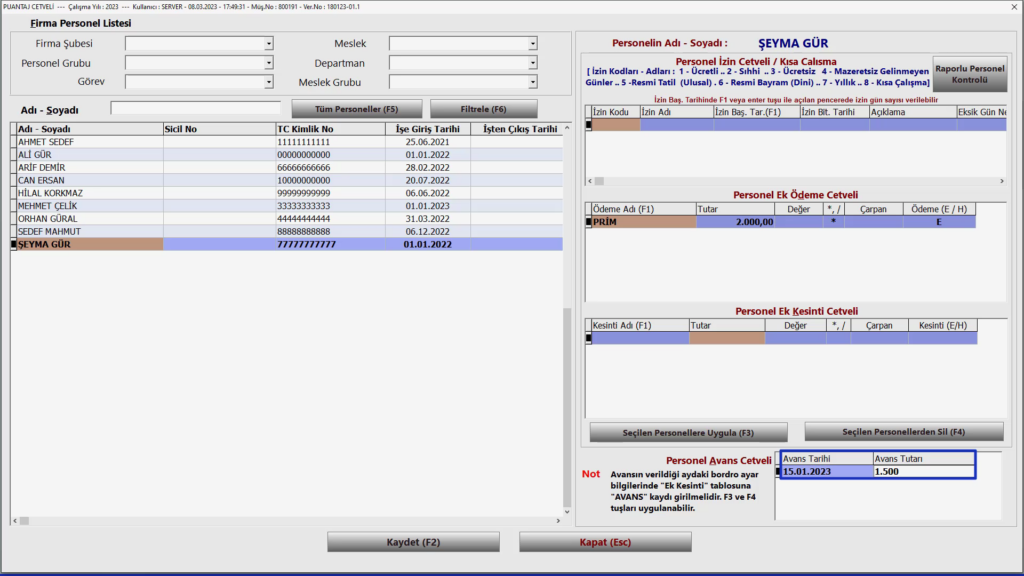
Bu alan için dikkat edilmesi gereken durum avansın verildiği aydaki bordro ayar bilgilerinde Ek Kesinti tablosuna Avans kaydı girilmesidir.
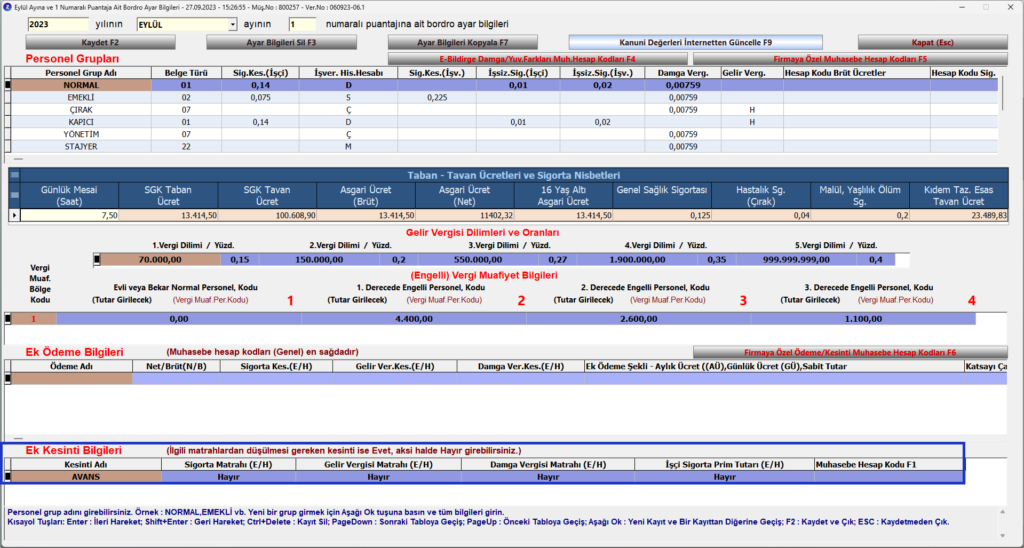
Aynı zamanda bu ekranda personellere ait izin bilgileri Personel İzin Cetveli bölümüne kaydedilebilir.
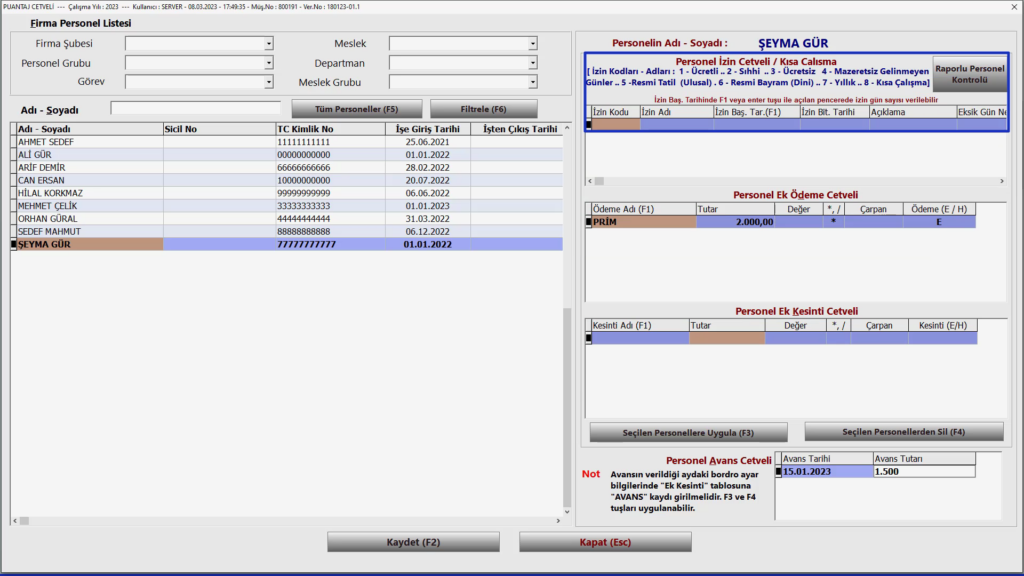
Tüm tanımlamalar yapıldıktan sonra Kaydet F2 butonuyla yapılan değişiklikler kaydedilir.
Bordroları hazırlamak için Bordro Hazırla F9 butonuna tıklanır. Açılan pencereden Seçilen Firma işaretlenir. Fazla Mesai ve İzin, ödeme, Avans, Kısa Çalışma bölümlerinden bilgi girişi yapıldığı için Bordro Hazırlama Şekli alanından İzin, fazla mesai ve avans kayıtlarını kullan seçeneğini işaretlenir ve Hazırla F9 butonuyla işlem tamamlanır.
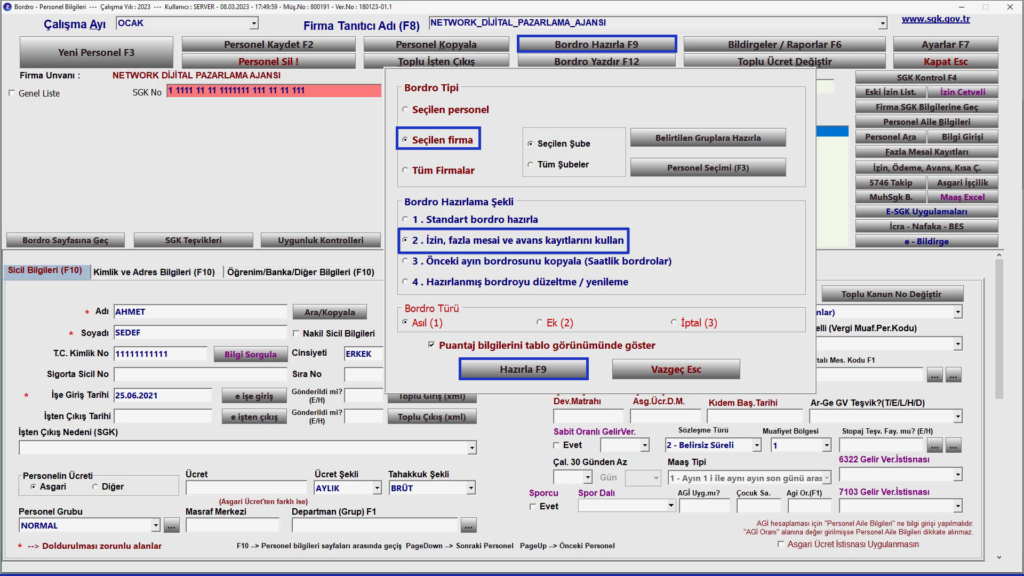
Açılan ekranda Fazla Mesai, Ek Ödeme ve Ek Kesinti bilgileri kontrol edilir.
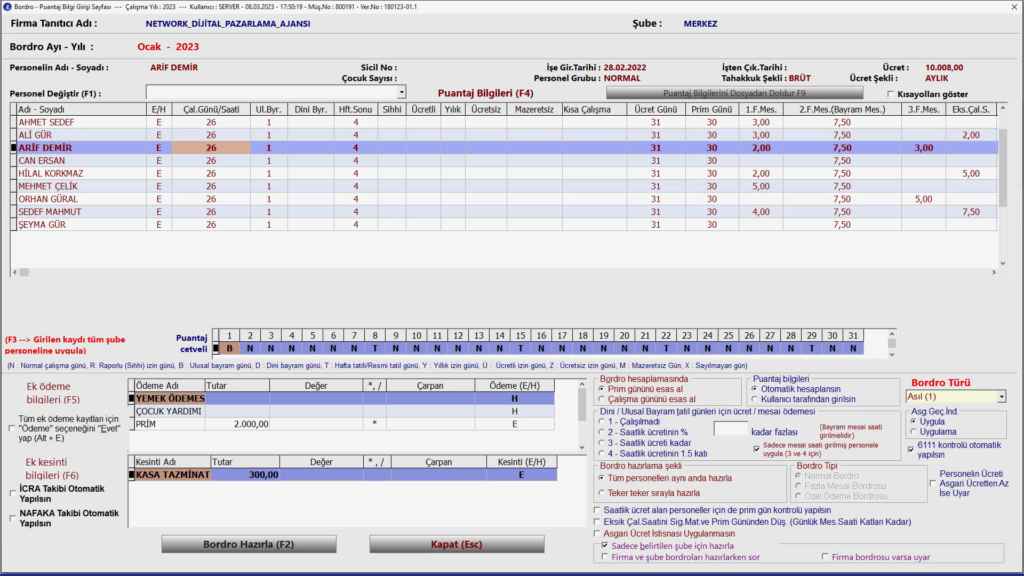
Aynı zamanda bordro hazırlama ekranındayken de ek ödeme, ek kesinti ya da fazla mesai tanımlaması yapılabilir. Personeller 1 Ocak’ta fazla mesaiye kaldıkları için Dini/ Ulusal Bayram tatil günleri için ücret/mesai ödemesi alanından Saatlik ücreti 1,5 katı seçeneği işaretlenerek Bordro Hazırla F2 butonuna tıklanır.
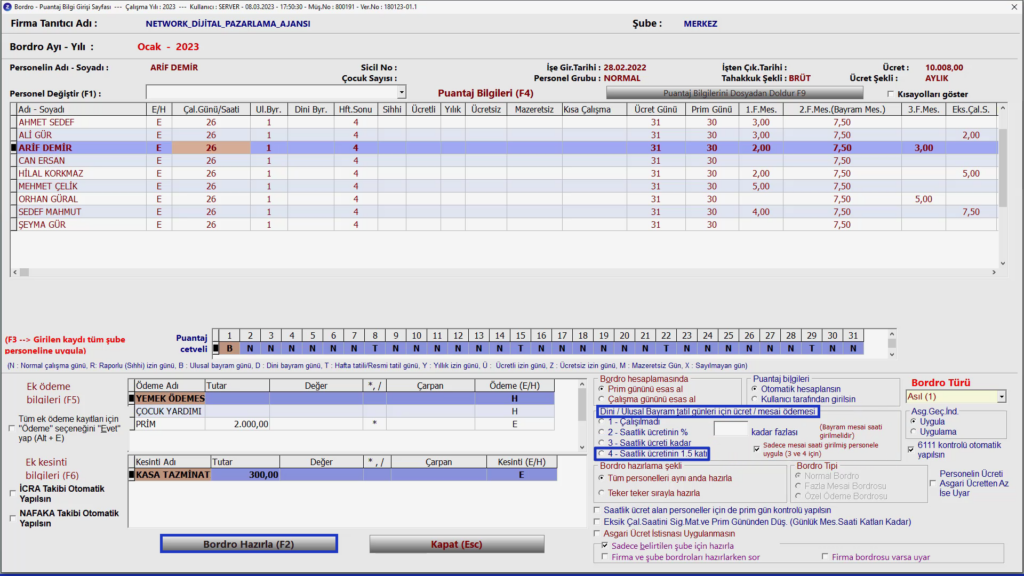
Bordro hazırla butonuna tıklamasıyla birlikte ekran otomatik kapanır ve hazırlanan bordrolar Aylık Puantaj ve Bordro Bilgileri alanında görüntülenir.
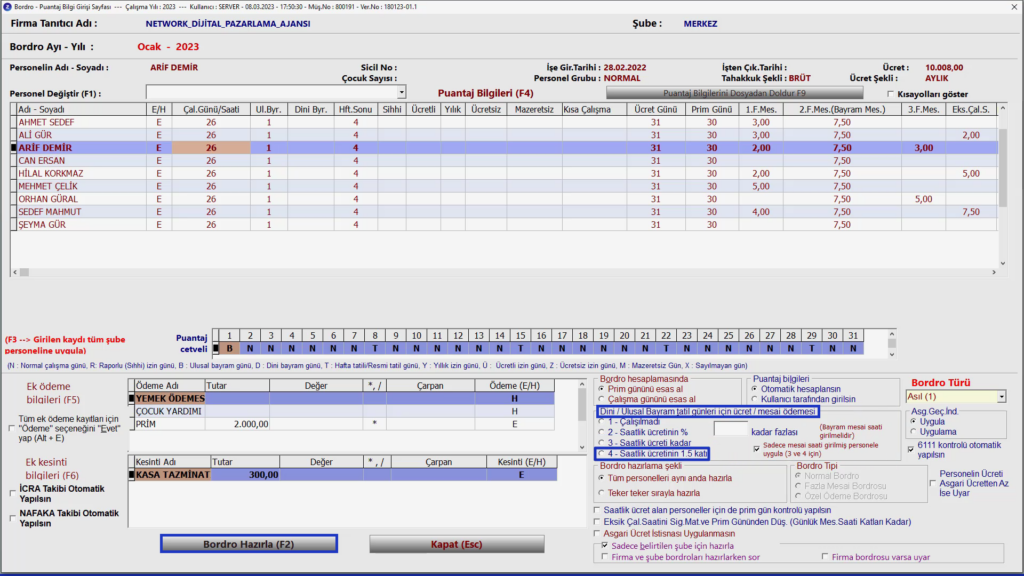
Hafta İçi ve hafta sonu yapılan mesailerin fazla mesai oranı değiştirilmek istenirse Firma Bilgileri modülünde yer alan SGK ve İşkur Bilgileri sekmesinden hafta içi mesaisi için birinci fazla mesai alanından, hafta sonu mesaisi için ikinci fazla mesai alanından değiştirilebilir.
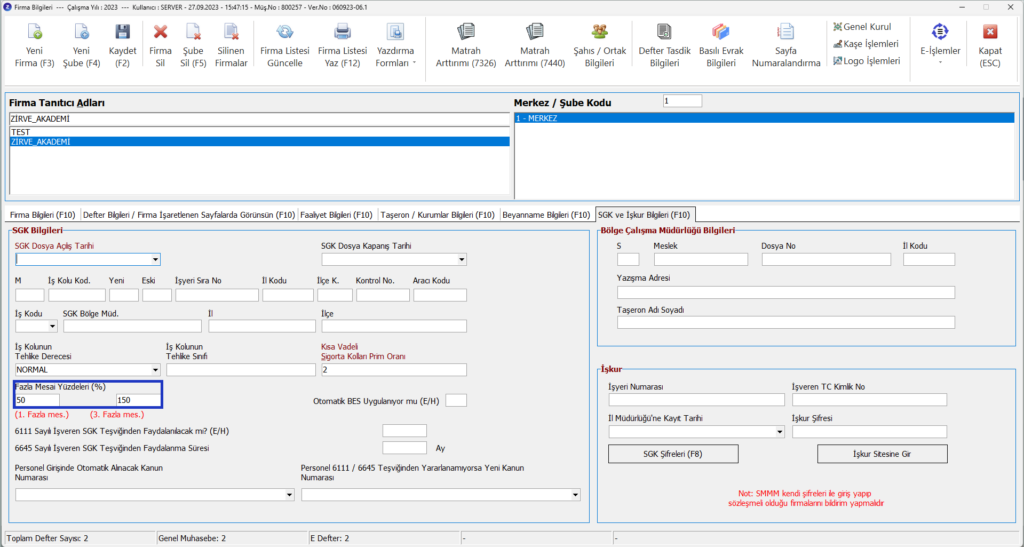
Videolu Anlatım
Konuyla ilgili videomuzu aşağıda izleyebilirsiniz.



